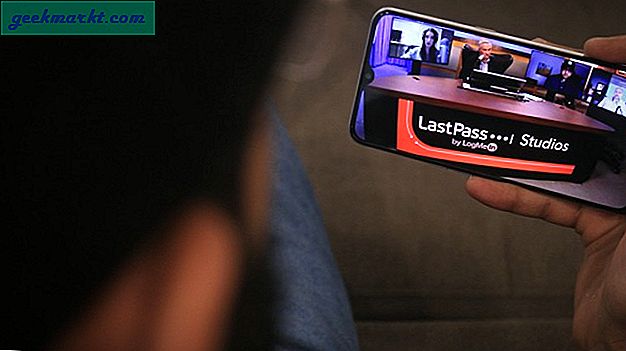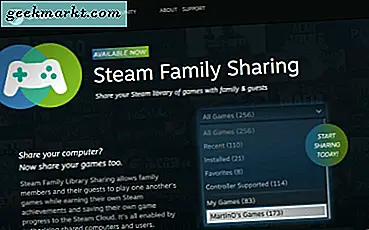प्रत्येक नेटवर्क डिवाइस को स्थिर आईपी असाइन करना बोझिल हो सकता है। हम आपको इसे अपने राउटर पर करने की सलाह देते हैं क्योंकि यह चीजों को बहुत सरल बनाता है। हालांकि, डिवाइस के स्तर पर स्टेटिक आईपी असाइन करना राउटर की सेटिंग्स को ओवरराइड कर देगा। इसके अलावा, ऐसे समय होते हैं जब आपके पास राउटर तक पहुंच नहीं होती है। उन परिदृश्यों के लिए, हमारे पास एक विस्तृत लेख है विभिन्न उपकरणों के लिए स्थिर आईपी पता कैसे निर्दिष्ट करें. हम यहां उबंटू को अलग से कवर कर रहे हैं क्योंकि इसमें बहुत अधिक जटिलताएं हैं।
तो, उबंटू या किसी यूनिक्स आधारित ओएस पर स्थिर आईपी सेट करने के 3 तरीके यहां दिए गए हैं।

1. जीयूआई का उपयोग करके स्टेटिक आईपी एड्रेस उबंटू सेट करना
हम यहां प्रदर्शन के लिए उबंटू का उपयोग करेंगे। लेकिन अधिकांश कॉन्फ़िगरेशन और सेटिंग्स किसी भी यूनिक्स-आधारित ओएस पर समान होंगी।
इसलिए, नेटवर्क-मैनेजर से निपटने के कई तरीके हैं, जीयूआई सबसे आसान है। यदि आप उबंटू में नए हैं और कमांड लाइन पसंद नहीं करते हैं, तो मैं इसे जीयूआई के माध्यम से बदलने का सुझाव दूंगा। सबसे पहले, हमें स्टेटिक आईपी सेट करना शुरू करने से पहले सबनेट मास्क की आवश्यकता होगी। इन मानों को प्राप्त करने के लिए, टर्मिनल खोलने के लिए डेस्कटॉप पर कहीं भी राइट-क्लिक करें।

एक बार टर्मिनल विंडो खुलने के बाद, हमें निम्न कमांड चलाने की आवश्यकता है।
ifconfig -a
नेटमास्क और इनसेट वैल्यू को नोट करें जिसकी हमें बाद के चरणों में आवश्यकता होगी। मेरे मामले में, इनसेट मान 10.0.2.15 है और नेटमास्क 255.0.0.0 है।

एक बार जब आप सबनेट मास्क नोट कर लेते हैं, तो हमें इसकी भी आवश्यकता होती है प्रवेशद्वार का पता. आम तौर पर, यह नेटवर्क का पहला पता होता है, लेकिन यह सुनिश्चित करने के लिए आइए इसे जांचें। टर्मिनल पर निम्न आदेश चलाएँ।
मार्ग-एन
यह कमांड आपको आईपी रूटिंग टेबल दिखाएगा। तालिका में पहली प्रविष्टि आपको गेटवे का पता बताएगी। मेरे मामले में, पहली प्रविष्टि 10.0.0.1 है जो बदले में गेटवे पता है।

यह अब से काफी सरल है। को खोलो नेटवर्क समायोजन। ऐसा करने के लिए, डेस्कटॉप के ऊपरी दाएं कोने में नेटवर्क आइकन पर क्लिक करें।

अब, सक्रिय नेटवर्क पर नेविगेट करें। मैं एक लैन केबल के माध्यम से जुड़ा हुआ हूं इसलिए यह मेरे लिए ईथरनेट होगा। यदि आप वाई-फाई पर हैं तो आपको ट्रे में वही मिलना चाहिए। सुनिश्चित करें कि आप सक्रिय नेटवर्क पर क्लिक करते हैं और अधिक विकल्पों के लिए मेनू का विस्तार करते हैं। पर क्लिक करें वायर्ड सेटिंग्स खोलने के लिए विस्तारित मेनू से नेटवर्क सेटिंग.

एक बार जब आप नेटवर्क सेटिंग्स विंडो प्राप्त कर लेते हैं, तो सुनिश्चित करें कि आप नेटवर्क टैब पर हैं। एडेप्टर गुण खोलने के लिए सक्रिय नेटवर्क के पास सेटिंग आइकन पर क्लिक करें।

जब आप वायर्ड सेटिंग्स पॉप-अप विंडो प्राप्त करते हैं, तो नेविगेट करें आईपीवी 4 आईपी सेटिंग्स बदलने के लिए टैब।

IPv4 टैब पर, रेडियो बटन चुनें जो कहता है "गाइड". 3 टेक्स्ट फ़ील्ड के साथ एक नई विंडो दिखाई देगी - पता, नेटमास्क और गेटवे। अब, परिवर्तनों को लागू करने से पहले, हमें यह समझने की आवश्यकता है कि ये मूल्य क्या हैं।
आपके द्वारा सेट किया गया IP पता मान आपके पहले के IP पते की सीमा में होना चाहिए। उदाहरण के लिए, यदि आपका आईपी पता 10.0.0.2 था, तो आपका स्थिर आईपी 10.0.0.1 - 10.255.255.255 के बीच होना चाहिए। इसी तरह, यदि यह 192.168.16.1 है, तो आपका स्थिर आईपी 192.168.16.1-192.168.16.255 के बीच होना चाहिए। यदि आप अपनी IP सीमा के बाहर मान दर्ज करते हैं, तो आपको अपने इंटरनेट कनेक्शन में समस्या हो सकती है।
नेटमास्क या सबनेट मास्क का उपयोग नेटवर्क को सबनेट करने के लिए किया जाता है। सरल शब्दों में, सबनेट मास्क एक नेटवर्क के भीतर आवंटित किए जाने वाले IP पतों की संख्या तय करता है। जैसा कि, मैंने इस ट्यूटोरियल की शुरुआत में उल्लेख किया है, मेरा सबनेट मास्क 255.0.0.0 है।
अंत में, गेटवे, यह राउटर का आईपी पता है। आमतौर पर, यह नेटवर्क को आवंटित पहला आईपी है, या आप कमांड का उपयोग करके पता लगा सकते हैं मार्ग - नहींजैसा कि हमने ऊपर किया। मेरे मामले में, गेटवे 10.0.0.1 है।
एक बार जब आपके पास ये सभी मान हो जाते हैं, तो आपको आईपी पता, नेटमास्क और गेटवे पता दर्ज करना होगा, जिसे हमने तदनुसार नोट किया है। एक बार यह मान्य हो जाने के बाद, आप पर क्लिक कर सकते हैं लागू परिवर्तन दर्ज करने के लिए बटन।

परिवर्तनों को प्रभावी करने के लिए आपको फिर से नेटवर्क प्रबंधक को पुनरारंभ करने की आवश्यकता है। आप इसे केवल निम्न कमांड का उपयोग करके कमांड लाइन के माध्यम से मैन्युअल रूप से कर सकते हैं:
sudo सेवा नेटवर्क-प्रबंधक पुनरारंभ करें

वैकल्पिक रूप से, आप बस नेटवर्क एडेप्टर को स्विच ऑफ और स्विच कर सकते हैं। एक बार हो जाने के बाद, भागो ifconfig आईपी पते की जांच करने के लिए टर्मिनल पर। यह वही IP पता होना चाहिए जो आपने IPv4 सेटिंग्स में निर्दिष्ट किया है।

2. कमांड लाइन के माध्यम से स्टेटिक आईपी एड्रेस उबंटू सेट करना
ऐसा करने का सबसे तेज़ तरीका कमांड लाइन के माध्यम से होगा। यदि आप कमांड के साथ अच्छे हैं तो इस विधि को चाल चलनी चाहिए। हालाँकि, टर्मिनल के माध्यम से एक स्थिर IP सेट करने के लिए हमें आवश्यकता होगी सबनेट मास्क पहले की तरह और भी एडेप्टर का नाम. एक करो ifconfig -a उन मूल्यों को लाने के लिए।

एक बार आपके पास मान हो जाने के बाद, निम्न आदेश चलाएँ।
sudo ifconfig enp0s3 10.0.0.3 नेटमास्क 255.0.0.0
इस आदेश में, eng0s3 को आपके एडेप्टर नाम से बदला जाना चाहिए; 10.0.0.3 आपके स्थिर आईपी पते के बाद आपके नेटमास्क द्वारा।

जब आप निम्न आदेश चलाते हैं, तो कॉन्फ़िगरेशन फ़ाइल में प्रविष्टि लॉग नहीं की जाएगी। यदि आप सर्वर का प्रबंधन कर रहे हैं तो यह मानक अभ्यास नहीं है।
3. कॉन्फ़िगरेशन फ़ाइल के माध्यम से स्टेटिक आईपी एड्रेस उबंटू सेट करना
उपरोक्त सभी विधियों के साथ समस्या यह है कि आपके पास एक जगह पर दस्तावेज नहीं हैं। सर्वर पर इस तरह से बदलाव करने की बिल्कुल भी अनुशंसा नहीं की जाती है। अनुशंसित तरीका कॉन्फ़िगरेशन फ़ाइल को संपादित करना है। इस तरह सभी परिवर्तन प्रलेखित हैं और आप केवल पंक्तियों पर टिप्पणी करके पिछले परिवर्तन को ओवरराइड कर सकते हैं।
कॉन्फ़िगरेशन फ़ाइल है /आदि/नेटवर्क/इंटरफ़ेस. इस फ़ाइल को संपादित करने के लिए आपको व्यवस्थापक अनुमतियों की आवश्यकता है। लेकिन इससे पहले, हमें सबनेट मास्क, गेटवे एड्रेस, ब्रॉडकास्ट एड्रेस और एडॉप्टर नाम जैसे बहुत सारे मूल्यों की आवश्यकता होगी। सिर्फ दौड़ें ifconfig -a एडेप्टर नाम, सबनेट मास्क और प्रसारण पता मान प्राप्त करने के लिए टर्मिनल पर।

गेटवे पते के लिए, टर्मिनल पर निम्न आदेश चलाएँ।
मार्ग-एन
यह कमांड आपको आईपी रूटिंग टेबल दिखाएगा। तालिका में पहली प्रविष्टि आपको गेटवे का पता बताएगी। मेरे मामले में, पहली प्रविष्टि 10.0.0.1 है जो बदले में गेटवे पता है।

अब हमें परिवर्तन जोड़ने के लिए कॉन्फ़िगरेशन फ़ाइल खोलने की आवश्यकता है। ऐसा करने के लिए, निम्न आदेश चलाएँ।
sudo vi /etc/network/interface
यदि आप vi संपादक और नियंत्रण से परिचित नहीं हैं, तो आप gedit का भी उपयोग कर सकते हैं। gedit फाइलों को संपादित करने के लिए एक ग्राफिकल इंटरफ़ेस है। फ़ाइल को gedit में खोलने के लिए निम्न कमांड चलाएँ:
सुडो जीएडिट / आदि / नेटवर्क / इंटरफ़ेस

एक बार फ़ाइल खुलने के बाद, यह या तो खाली होनी चाहिए या पिछले कॉन्फ़िगरेशन वाली होनी चाहिए। यदि आपके पास पहले से परिभाषित कॉन्फ़िगरेशन हैं, तो हटाने के बजाय बस उन्हें टिप्पणी करें। "#" के साथ सभी पंक्तियों को उपसर्ग करें और रेखाएं अब बेकार हो जाएंगी। अब, हमें एडॉप्टर का नाम, सबनेट मास्क और ब्रॉडकास्ट एड्रेस की आवश्यकता होगी जिसे हमने पहले नोट किया है।
यदि आप इन्सर्ट मोड में आने के लिए vi का उपयोग कर रहे हैं तो "i" दबाएं। निम्न कोड टाइप करें और तदनुसार मानों को अपने स्वयं के मानों से बदलें
ऑटो enp0s3
iface enp0s3 इनसेट स्टेटिक
पता 10.0.0.6
नेटमास्क 255.255.255.0
नेटवर्क 10.0.0.1
प्रसारण 10.0.0.255
गेटवे 10.0.0.1
लेकिन इससे पहले कि आप इन पंक्तियों को दर्ज करें, आपको कोड को समझना होगा। "ऑटो enp0s3" सिस्टम के बूट होने पर इंटरफ़ेस को स्वचालित रूप से पुनरारंभ करेगा। "iface enp0s3" इंटरफ़ेस enp0s3 को परिभाषित करने के लिए एक प्रत्यय है। "इनेट" का अर्थ आईपीवी4 प्रोटोकॉल है जबकि "इनेट स्टैटिक" का अर्थ है निर्दिष्ट नेटवर्क एडेप्टर के लिए एक स्थिर आईपी को परिभाषित करना। बाकी पंक्तियाँ बहुत ही आत्म-व्याख्यात्मक हैं।
यदि आप डीएचसीपी पर वापस लौटना चाहते हैं, तो आप इसे "इनेट डीएचसीपी" में बदल सकते हैं।

एक बार जब आप कोड को सफलतापूर्वक जोड़ लेते हैं, तो Esc दबाएं और “टाइप करें”:डब्ल्यूक्यू"परिवर्तनों को सहेजने के लिए। अब, परिवर्तनों को प्रभावी करने के लिए हमें नेटवर्क को पुनरारंभ करने की आवश्यकता है। नेटवर्क एडेप्टर को पुनरारंभ करने के लिए निम्न आदेश चलाएँ।
sudo सेवा नेटवर्क-प्रबंधक पुनरारंभ करें

पुनरारंभ करने के बाद, परिवर्तन प्रभावी होंगे। परिवर्तनों को देखने के लिए, ifconfig फिर से चलाएँ और निम्न मान देखें। यह उन मानों से मेल खाना चाहिए जिन्हें आपने कॉन्फ़िगरेशन फ़ाइल में परिभाषित किया है।

यदि आप परिवर्तन करना चाहते हैं, तो पिछली पंक्तियों पर टिप्पणी करें और परिवर्तनों को संलग्न करें।
रैपिंग अप: उबंटू में स्टेटिक आईपी एड्रेस सेटअप करें
यदि आप होम नेटवर्क में हैं, तो राउटर के माध्यम से स्थिर आईपी को परिभाषित करना अनुशंसित तरीका होगा। अपवादों के मामले में, आप जीयूआई या कमांड लाइन के माध्यम से उबंटू में स्टेटिक आईपी एड्रेस असाइन करने का प्रयास कर सकते हैं। यदि आप एक सर्वर का प्रबंधन करते हैं तो सर्वोत्तम प्रथाओं का पालन करें और कॉन्फ़िगरेशन फ़ाइल में स्थिर आईपी को परिभाषित करें।
एक बार जब आप स्थिर आईपी परिभाषित कर लेते हैं, तो आपके डिवाइस को निर्दिष्ट आईपी का उपयोग करना चाहिए और राउटर स्तर पर किए गए परिवर्तनों को ओवरराइड कर देगा। इसके अलावा, आप कोशिश कर सकते हैंउबंटू में उपयोगकर्ता प्रबंधन या Ubuntu 12.04 में अपनी GRUB 2 स्प्लैश छवि को बदलने का प्रयास करें।
किसी भी मुद्दे या प्रश्नों के मामले में, इसे नीचे टिप्पणियों में लिखें और मैं आपसे संपर्क करूंगा।